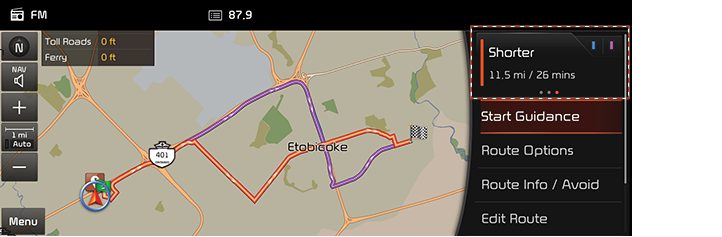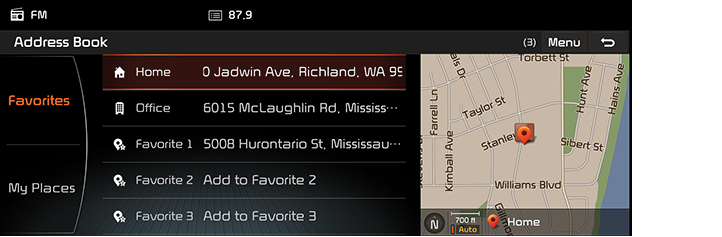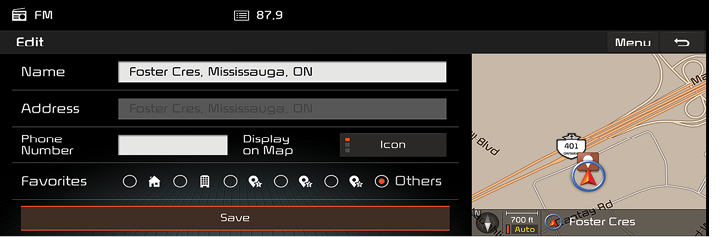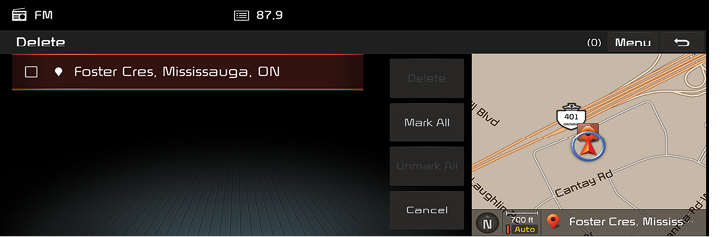Navigációs uticél keresése
Cím keresése
A célpontot cím alapján is megkeresheti.
- Válassza ki a [Menu] vagy a [NAV] > [Destination] > [Address] pontot.
|
|
- Adja meg a kívánt uticélhoz az országot, utcát, házszámot vagy útkereszteződést.
|
|
- Ha egy beállított útvonalhoz köztes pontot kíván felvenni, válassza ki az [Add tourpoint] pontot.
- Ha fel kívánja venni a pozíciót a [Address book] menübe, nyomja meg az [Add to address book] gombot.
- Hívás indításához válassza a [Call] pontot.
- Válasszon a [Routes] > [Fast] vagy [Short] opciók közül.
|
|
- [Fast]: Az útvonalat a lehető leggyorsabb érkezési idő szerint tervezi meg.
- [Short]: Az útvonalat a lehető legkisebb távolság szerint tervezi meg.
- Nyomja meg a [Start guidance] gombot.
- A [Route options] pontnál módosíthatja az útvonal opcióit.
- Az útvonal információinak megtekintéséhez válassza ki a [Route information] pontot.
- Az aktuális útvonalak szerkesztéséhez válassza a [Plan tour] pontot.
- A [Parking info] pontnál beállíthatja a parkolási információk kijelzését,.
- Az osztott képernyő beállításához válassza a [Split screen] pontot.
|
,Megjegyzés |
|
A készülék automatikusan menti a célpontot a [Previous destinations] menübe. |
Korábbi célpontok
Uticélként beállíthat egy korábban megadott uticélt.
- Válassza ki a [Menu] vagy [NAV] > [Destination] > [Previous destinations] pontot.
|
|
- A [Menu] > [Date] vagy [Name] lehetőséget választva dátum vagy név szerint rendezheti a találatokat.
- A [Menu] > [Delete] pontnál kiválaszthat és kitörölhet egyszerre több elemet is.
- Válassza ki a kívánt előzetes uticélt a listáról
- Kövesse az ”Cím keresése” 3-4 lépéseit.
Címjegyzék
Az [Address book] menübe mentett helyre, mint célpontra is kereshet. A funkció hatékonyabb használata érdekében előzetesen mentse el azokat a célpontokat, ahova gyakran utazik.
Először az uticélkeresési funkción keresztül mentse el a helyet az [Address book] menübe.
- Válassza ki a [Menu] vagy [NAV] > [Destination] > [Address book] pontot.
|
|
- A [Menu] > [Date] vagy [Name] lehetőséget választva dátum vagy név szerint rendezheti a találatokat.
- Hely megadásához válassza ki a [Menu] > [Add] lehetőséget.
- Egy elem módosításához a többi elem között válassza ki a [Menu] > [Edit] pontot.
- A [Menu] > [Delete] pontnál kiválaszthat és kitörölhet egyszerre több elemet is.
- Nyomjon rá a kívánt elemre a listában.
- Kövesse az ”Cím keresése” 3-4 lépéseit.
Hely hozzádása
- A címjegyzék listában válassza ki a [Menu] > [Add] pontot.
- Válassza ki a kívánt helyet az uticélkeresési funkcióval.
|
|
- Adja meg a nevet.
- A befejezéshez nyomja meg a [
 ] gombot.
] gombot.
A címjegyzék szerkesztése
- A címjegyzék listájában válassza ki a [Menu] > [Edit] pontot.
- Válassza ki a szerkeszteni kívánt elemet.
|
|
- Végezze el a kívánt elem szerkesztését.
- [Name]: Név módosítása
- [Phone no.]: Telefonszám megadása.
- [Symbol]: Kiválaszt egy szimbólumot, mely a térkép képernyőjén fog megjelenni.
- [Favourite]: Kiválasztja a kívánt kedvencet.
- A beállítás mentéséhez válassza ki a [Save] lehetőséget.
Törlés a címjegyzékből
- A címjegyzék listában válassza ki a [Menu] > [Delete] pontot.
|
|
- Válassza ki a kívánt elemet, majd válassza a [Delete] lehetőséget.
- [Delete]: A kijelölt elemek törlése.
- [Mark all]: Az összes elem megjelölése.
- [Unmark all]: Minden kijelölés törlése.
- [Cancel]: Kilépés a törlési képernyőről.
POI
Különböző kategóriákban találhat uticélt.
A POI keresésből kétféleképpen is beállíthat uticélt, nevezetesen kategória és név szerint .
POI keresése kategória szerint
- Válassza ki a [NAV] > [Destination] > [POI] > [POI category] pontot.
|
|
Ha név szerint szeretne POI-kat keresni, válassza ki a [Menu] > [Search] pontot. Adja meg a nevet, majd válassza ki a [![]() ] ikont a befejezéshez.
] ikont a befejezéshez.
- Kövesse az ”POI (hasznos hely) keresése” 2-4 lépéseit.
POI keresése név szerint
- Válassza ki a [NAV] > [Destination] > [POI] > [POI name] pontot.
|
|
- Adja meg a létesítmény nevét, majd válassza ki a [
 ] ikont.
] ikont.
- A listát távolság vagy név szerint is rendezheti a [Menu] > [Distance] vagy [Name] [Category] lehetőségek kiválasztásával.
- Válassza ki a [Menu] > [All cities] vagy [All categories] pontot a kívánt város vagy kategória megadásához.
- Kövesse az ”POI (hasznos hely) keresése” 3-4 lépéseit.
Kia szerviz
Uticélként megadhat Kia szervizpontokat is.
A POI keresésnél kétféleképpen is beállíthatja az uticélt, nevezetesen az aktuális pozíció körül és a név alapján.
Az aktuális pozíció körül
- Válassza ki a [NAV] > [Destination] > [Kia service] > [Near current position] pontot.
|
|
- A lista rendezéséhez név vagy távolság válassza a [Menu] > [Name] vagy [Distance] lehetőséget.
- Nyomjon rá a választott elemre a listában.
- Kövesse az ”Cím keresése” 3-4 lépéseit.
Név
- Válassza ki a [NAV] > [Destination] > [Kia service] > [Name] pontot.
|
|
- A lista rendezéséhez név vagy távolság válassza a [Menu] > [Name] vagy [Distance] lehetőséget.
- Adja meg a létesítmény nevét, majd válassza ki a [
 ] ikont.
] ikont.
- A listát távolság vagy név szerint is rendezheti a [Menu] > [Distance] vagy [Name] [Category] lehetőségek kiválasztásával.
- Válassza ki a [Menu] > [All cities] vagy [All categories] pontot a kívánt város vagy kategória megadásához.
- Kövesse az ”Cím keresése” 3-4 lépéseit.
Saját érdekes helyek
A POI adatokat uticélként is kikeresheti.
Mindenekelőtt importálja az USB eszközön tárolt POI-adatokat a térképadatokkal (pozíció, név, stb.) együtt a navigációs rendszerbe.
- Válassza ki [NAV] > [Destination] > [My POI] pontot.
|
|
- A lista név vagy dátum szerinti rendezéséhez válasszon a [Menu] > [Name] vagy [Date] lehetőségek közül.
- A [Menu] > [Delete] pontnál kiválaszthat és kitörölhet egyszerre több elemet is.
- Válassza ki a kívánt tételt.
- Kövesse az ”Cím keresése” 3-4 lépéseit.
Utak tervezése
Uticélként kijelölhet a [Planned tours] menübe elmentett helyeket is. A funkció hatékonyabb használata érdekében előzetesen mentse el azokat a célpontokat, ahova gyakran utazik.
Először az útvonalkeresési funkción keresztül mentse el az útvonalat a [Planned tours] menübe.
- Válassza ki a [NAV] > [Destination] > [Planned tours] pontot.
|
|
- A lista név vagy dátum szerinti rendezéséhez válasszon a [Menu] > [Name] vagy [Date] lehetőségek közül.
- A [Menu] > [Delete] pontnál kiválaszthat és kitörölhet egyszerre több elemet is.
- Válassza ki a kívánt tételt.
- Kövesse az ”Cím keresése” 3-4 lépéseit.
Koordináták
Szélességi és hosszúsági koordináták alapján is kereshet célpontot.
Koordinátákra kétféleképpen is rákereshet (Fokok-percek másodpercek illetve decimális fokok).
- Válassza ki a [NAV] > [Destination] > [Coordinates] pontot.
|
|
- Válassza ki a szélességet és a hosszúságot, majd adja meg a kívánt koordinátákat.
- Válassza ki a [
 ] ikont.
] ikont. - Kövesse az ”Cím keresése” 3-4 lépéseit.
Otthon / Iroda / Kedvencek
Ha az otthona vagy az irodája címét már mentette a [Favourite] menübe, azokhoz könnyedén beállíthatja az útvonalat.
Először az uticélkeresési funkción keresztül mentse el a helyet a [Favourites] menübe.
Az Otthon, az Iroda vagy a Kedvenc hely elmentése
- Válasszon a [Menu] > [Destination] > [Home (Add)] vagy [Office (Add)] lehetőségek közül. Vagy lépjen a [NAV] > [Favourite] > [Home (Add)], [Office (Add)], [Favourite 1~6 (add)] pontra.
- A célpontkeresési funkción keresztül válassza ki a kívánt pozíciót.
- Ha befejezte a célpont keresését, nyomja meg az [OK] gombot. A készülék automatikusan menti a pontot a [Favourites] menübe.
|
,Megjegyzés |
|
A [Favourite] menübe mentett elemek megtekintéséhez válassza ki a [NAV] > [Favourite] pontot a térkép képernyőjén. |
Otthon, Munkahely vagy Kedvenc hely keresése
- Válassza ki [NAV] > [Favourites] > [Home], [Office] vagy a kívánt kedvenc helynek megfelelő pontot.
- Kövesse az ”Cím keresése” 3-4 lépéseit.